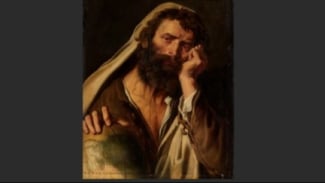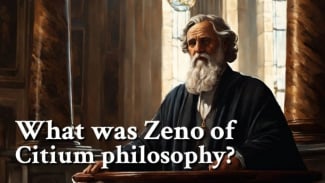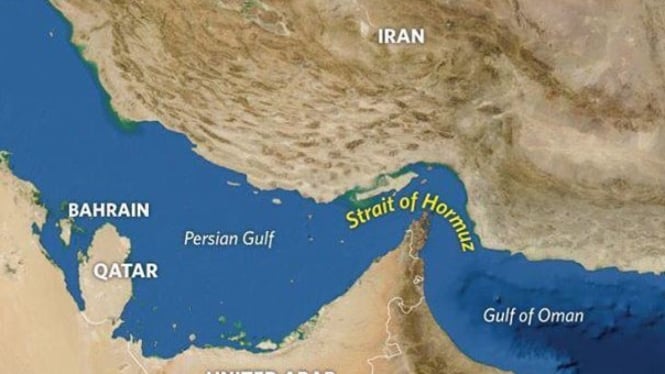Begini Cara Hapus Cache di HP atau Komputer Agar Tidak Lemot
- IG/pahlawangadget
Malang, WISATA – Cache umumnya dapat meningkatkan kecepatan akses karena browser tidak perlu mengunduh ulang data yang sama setiap kali halaman web dikunjungi. Namun, cache yang terlalu besar atau tidak efisien dapat memperlambat browser.
Untuk menghindari browser yang lambat, perlu dilakukan pengelolaan yang tepat. Menghapus cache secara berkala atau ketika diperlukan adalah salah satu cara untuk menjaga kinerja dan keamanan browser Anda.
Berikut ini adalah cara untuk menghapus cache Google Chrome, baik dari HP maupun komputer. Dikutip dari Google Chrome Help.
Menghapus Cache di Google Chrome pada Komputer (Desktop atau Laptop):
1. Buka Google Chrome: Pastikan Anda membuka browser Google Chrome di komputer Anda.
2. Buka Pengaturan Chrome:
- Klik ikon titik tiga vertikal di pojok kanan atas jendela Chrome.
- Pilih "Settings" atau "Pengaturan" dari menu dropdown.
3. Pilih "Privacy and Security":
- Gulir ke bawah dan klik pada opsi "Privacy and security" di panel sebelah kiri.
4. Pilih "Clear Browsing Data":
Di bawah bagian "Privacy and security", pilih "Clear browsing data".
5. Atur Opsi Penghapusan:
- Pastikan Anda memilih waktu dari mana cache ingin dihapus. Pilih "All time" untuk menghapus cache dari awal.
- Pastikan opsi "Cached images and files" dicentang (dan Anda bisa memilih opsi lainnya seperti cookies jika diinginkan).
6. Klik "Clear Data":
- Setelah Anda memilih opsi yang diinginkan, klik "Clear data". Proses penghapusan akan dimulai dan bisa memakan waktu beberapa saat tergantung pada seberapa banyak data yang harus dihapus.
7. Selesai: Setelah selesai, cache dan data lainnya dari Google Chrome di komputer Anda akan terhapus.
Menghapus Cache di Google Chrome pada HP atau Perangkat Mobile:
1. Buka Google Chrome App: Buka aplikasi Google Chrome di HP atau perangkat mobile Anda.
2. Buka Menu:
- Ketuk ikon titik tiga vertikal atau tiga titik di pojok kanan atas layar.
3. Pilih "History":
- Gulir ke bawah dan pilih "History".
4. Clear Browsing Data:
- Di bagian atas layar "History", pilih "Clear browsing data".
5. Pilih Opsi Penghapusan:
- Pilih opsi "Cached images and files". Anda juga bisa memilih opsi lainnya seperti cookies jika perlu.
6. Klik "Clear Data":
- Setelah memilih opsi yang diinginkan, ketuk "Clear data". Proses penghapusan akan dimulai dan selesai dalam beberapa saat.
7. Selesai: Cache dan data lainnya dari Google Chrome di HP atau perangkat mobile Anda sekarang sudah terhapus.
Dengan mengikuti langkah-langkah di atas, Anda dapat menghapus cache Google Chrome dengan mudah baik dari komputer maupun perangkat mobile Anda.
Sumber: Google Chrome Help